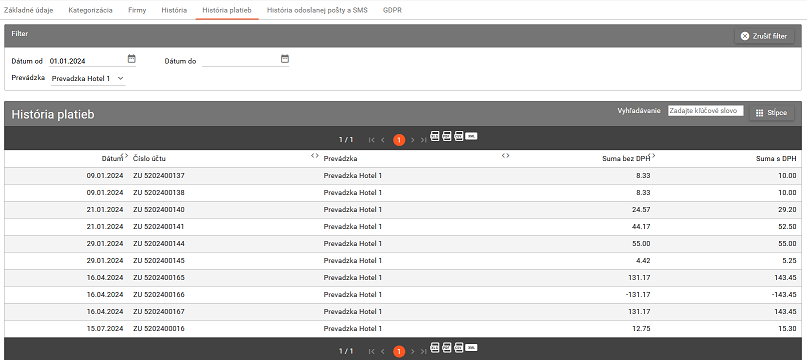Centrálna databáza hostí
Obsah
Centrálna databáza hostí
Centrálna databáza hostí CDH (Central guests database) je aplikácia, ktorá pracuje nad systémami ASSECO Horec a ASSECO BlueGastro. V aplikácii je možné synchronizovať údaje z jednej databázy alebo viacerých databáz systémov ASSECO. Aplikácia je vhodná pre ubytovateľov, ktorý prevádzkujú viac hotelov alebo gastro prevádzok. Slúži ako centralizované úložisko dát o stálych hosťoch, a zároveň ako centrálny nástroj na ich správu a marketingové účely, slúži ako základný modul vernostného systému. CDH je inštalovaná v internej sieti zákazníka.
Modul Centrálna databáza hostí sa skladá z troch podmodulov:
- Property Management - je to základná časť, používateľ v nej pracuje s databázou hostí
- Core Management - podmodul, v ktorom konzultant fy. AssecoSolutions zakladá číselník používateľov a priraďuje používateľské role, používateľ nemá prístup do tejto časti
- Reporting - modul na sledovanie základných reportov a reportov vytvorených podľa požiadaviek zákazníkov
Do všetkých modulov je potrebné sa prihlásiť sa Používateľským menom a Heslom.
Základný popis
Systém ASSECO Horec už obsahuje modul s názvom Stáli hostia, ktorá tvorí základ pre vytvorenie Centrálnej databázy hostí. V centrálnej databáze sa uchovávajú identifikačné údaje hosťa, história pobytov, história účtov, údaje firiem.
Popis základných procesov:
- Príchod stáleho hosťa:
Základné informácie o hosťoch sa zadávajú cez systém Horec, zadáva ich recepcia hotela pri príchode hosťa. Údaje sa prenášajú na centrálu a tam sú k dispozícii všetkým hotelom. V prípade potreby je možné ich na centrále editovať. Nad databázou hostí na hoteloch, ale aj v centrálnej databáze hostí je k dispozícii funkcia na zlučovanie hostí a vyhľadávanie duplicít.
Popis procesu:
- Pri príchode sa hosť buď preukáže jednou z akceptovaných typov kariet, alebo dokladom
- Horec po zapísaní čísla karty, alebo niektorých základných identifikačných údajov urobí dopyt na centrálnu databázu
- Centrálna databáza vráti Horcu Profil stáleho hosťa, ten obsahuje okrem iného aj zľavový profil
- Platba účtu, odchod hosťa:
Každý hosť má priradený profil, v ktorom je definovaná zľava poskytnutá na recepcii, prípadne v reštaurácií. Zľavy sa definujú v lokálnych systémoch, čiže každý hotel, prípadne reštaurácia, môže hosťovi definovať vlastné zľavy. Zľavy je možné definovať až na kategóriu tovaru, resp. služby, napríklad, je možné poskytnúť inú zľavu na ubytovanie a inú na wellness služby.
Vlastnosti:
- Pri otvorení účtu hosťa sa automaticky vypočíta zľava podľa nastavení v zľavovom profile
- Po odchode hosťa sa odošle do centrálnej databázy informácie o pobyte
Nastavenie CDH v systéme Asseco HOREC
Nastavenie používateľ vykoná v menu Servis - Špeciálne služby - Externé systémy - TITAN.
- Povolený : Áno
- Link : url adresa inštalácie služby Wildfly
- Test : test spojenia
- Celková synchronizácia : po potvrdení prebehne synchronizácia číselníka Stáli hostia na CDH, aktuálne ubytovaných hostí, objednávok a všetkých číselníkov, nie je povinné
- Synchronizácia hostí - synchronizácia ubytovaných hostí a základných číselníkov
- Synchronizácia číselníkov - synchronizácia základných číselníkov - izby, typy izieb, marketingových kategórii
- Update objednávok - systém HOREC začne posielať do Titanu store booking a vyvolá sa doplnenie booking_marketing_parameters
- Export GDPR - prenos GDPR údajov - súhlasov
- Súhlas : uloženie nastavenia bez synchronizácie
- Verejný kľúč, Súkromný kľúč a Token. Kľúče sa generujú v časti Core management a je potrebné nakopírovať ich do systému Asseco HOREC - Externé systémy - Titán. V Core managemente časť Záznamy spoločností - Skupiny firiem/Aliancie otvoriť záznam aliancie, v ktorej je potrebné vytvoriť kľúče. V okne Verejný a Súkromný kľúč potvrdiť tlačidlo Generovať nové kľúče. Vygenerované kľúče nakopírovať do Servis - Špeciálne servisné služby - Externé systémy - Titán do príslušných okien. Rovnako inštalačné číslo Aliancie. Pozor! Nie inštalačné číslo prevádzky. Inštalačné číslo môže byť ľubovoľné, okrem nuly. Token sa generuje v časti Číselníky - Externý prístup systémov. Tlačidlom Nový je potrebné založiť nový záznam. Kľúče je potrebné použiť iba v prípade šifrovanej komunikácie.
- Skupina/Aliancia - vybrať alianciu z číselníka, povinné
- Názov - vyplniť Horec
- Token (jedinečný prístupový reťazec - modrým tlačidlom Generovať je potrebné vegenerovať token, ktorý treba nakopírovať do systému HOREC do Servis - Špeciálne servisné služby - externé systémy - Titán do poľa Token
- Inštalačné číslo Aliancie - rovnaké číslo zadať aj v Core manažment - Záznamy spoločností - Skupiny firiem/Aliancie. Pozor! Nie inštalačné číslo prevádzky. Inštalačné číslo môže byť ľubovoľné, okrem nuly.
- Šifrovanie - default podľa obrázka. Pri zmene šifrovania je potrebné zmeniť ho aj v standalone.xml
![]() ikonka v pravom hornom rohu, slúži na synchronizáciu číselníka Marketingové kategorizácie z CDH do systému Asseco HOREC. Marketingové kategorizácie je možné po pripojení CDH vytvárať iba v CDH.
ikonka v pravom hornom rohu, slúži na synchronizáciu číselníka Marketingové kategorizácie z CDH do systému Asseco HOREC. Marketingové kategorizácie je možné po pripojení CDH vytvárať iba v CDH.
Nastavenie CDH v systéme Asseco BLUEGASTRO
Nastavenie používateľ vykoná v menu Servis - Externé systémy - TITAN.
- Záložka Všeobecné:
- Host a Port: adresa inštalácie služby Wildfly - Nastavenie parametra HOST:
- ak je zadané "localhost", tak systém pridá do volania http a aj zadaný port
- ak je zadané "http://localhost", tak pridá do volania aj zadaný port
- ak je zadané "https://localhost", tak systém použije zadanú hodnotu. Port sa do volania nepridáva - toto nastavenie je potrebné použiť v prípade, že prepojená aplikácia Titan beží v cloude
- Test : test spojenia
- Verejný kľúč, Súkromný kľúč a Token. Kľúče sa generujú v časti Core management a je potrebné nakopírovať ich do systému Asseco HOREC - Externé systémy - Titan. V Core managemente časť Záznamy spoločností - Skupiny firiem/Aliancie otvoriť záznam aliancie, v ktorej je potrebné vytvoriť kľúče. V okne Verejný a Súkromný kľúč potvrdiť tlačidlo Generovať nové kľúče. Vygenerované kľúče nakopírovať do Servis - Špeciálne servisné služby - Externé systémy - Titan do príslušných okien. Rovnako inštalačné číslo Aliancie. Pozor! Nie inštalačné číslo prevádzky. Inštalačné číslo môže byť ľubovoľné, okrem nuly. Token sa generuje v časti Číselníky - Externý prístup systémov. Tlačidlom Nový je potrebné založiť nový záznam. Kľúče je potrebné použiť iba v prípade šifrovanej komunikácie.
- Skupina/Aliancia - vybrať alianciu z číselníka, povinné
- Názov - vyplniť Horec
- Token (jedinečný prístupový reťazec - modrým tlačidlom Generovať je potrebné vegenerovať token, ktorý treba nakopírovať do systému HOREC do Servis - Špeciálne servisné služby - externé systémy - Titán do poľa Token
- Inštalačné číslo Aliancie - rovnaké číslo zadať aj v Core manažment - Záznamy spoločností - Skupiny firiem/Aliancie. Pozor! Nie inštalačné číslo prevádzky. Inštalačné číslo môže byť ľubovoľné, okrem nuly.
- Šifrovanie - default podľa obrázka. Pri zmene šifrovania je potrebné zmeniť ho aj v standalone.xml
- Šifrovaná komunikácia: Áno/Nie (Pre inštaláciu SAP VW je šifrovanie vypnuté)
- Záložka Pokladne:
- Používateľ povolí pokladne v stĺpci Guests a/alebo Ewallet
- Záložka Titan-Guests:
- Povolená komunikácia - prepojenie systému Asseco BLUEGASTRO a aplikácie Titán - Guests je podmienené zakúpením licencie
- Záložka Titan - E-wallet:
- Povolená komunikácia - prepojenie systému Asseco BLUEGASTRO a aplikácie Titan - E-wallet je podmienené zakúpením licencie pre Titan - E-wallet a licencie pre Titan-Guests
- Typ - typ peňaženky, peňaženka môže byť kreditná alebo bodová. Tlačidlom Načítaj používateľ načíta typy peňaženky. Využíva sa iba typ CREDIT.
Nastavenie Kategórie hostí v systéme Asseco BLUEGASTRO
V menu Hostia a služby - Číselníky - Kategórie hostí, tlačidlom Nový používateľ založí záznam Kategórie hosťa:
- Kód kategórie hosťa - tento kód sa zadáva v aplikácii Titán na hosťovi v časti Číselníky - Profil hosťa, slúži na spárovanie nastavení konta stáleho hosťa. V prípade, že hosť nemá priradený kód profilu hosťa, je možné používať E-walet, ale nie je možné aplikovať zľavy alebo rôzne cenové hladiny prostredníctvom cenového profilu.
- Typ účtu - identifikačný, ostatné nepoužívať
- Cenový, účtovný a tlačový profil - vybrať zadefinované profily z číselníkov podľa potreby - vybrané profily sa uplatnia na účte hosťa cez spárovanie cez profil hosťa
- Nedotovaný cenový profil - vyplniť v prípade, že v cenovom profile je použitá alternatívna - dotovaná cenová hladina. Slúži namiesto záložky Zmena cenového profilu - táto sa spáruje s Titánom.
- Automatické čerpanie kreditu - používateľ potvrdí ÁNO - kredit sa bude čerpapať bez potvrdzujúcej otázky, ak check box nie je potvrdený, pred čerpaním sa systém opýta, či používateľ chce čerpať kredit
 V číselníku platieb je potrebné mať povolenú platbu na stáleho hosťa
V číselníku platieb je potrebné mať povolenú platbu na stáleho hosťa
Nastavenia v CoreManagemente
V CoreManegemente - číselník Záznamy spoločností Skupiny firiem/Aliancie - detail záznamu - záložka Systémové naastavenia sú premiestnené nastavenia zo standalone.xml.
- sk.asol.titan.reporting.SCHEDULED_REPORT_SENDER_FROM_ADDR - odosielateľ mailov z Reportingu, napr.:meno.priezvisko@assecosol.com
- reporting.query.timeout.in.secs - interval odoslania mailu po vygenerovaní, napr.: 300
- titan.core.filerepository.path - cesta k uložisku dokumentov hosťa, napr.: d:\DatalockHotel\titan_repository_quest
- titan.guests.filestorage.path - cesta k uložisku súborov, ktoré nemajú byť viditeľné pre repozitár
- titan.guests.filerepository.path - názov adresára pre dokumenty hosťa v Property managemente - Repozitár, napr.: /guests-documents
- titan.crm.filerepository.path - názov adresára pre dokumenty pre modul crm v Property managemente - Repozitár, napr.: /crm-documents
- nastavenia pre SmartMailing
- nastavenia pre QES portál - podpisovanie pre CRM/SBA
- nastavenia pre sms správy pre internáty VIPTEL
Nastavenie standalone.xml
- parameter pre odhlasovanie klienta - je potrebne doplniť do servlet-container defaultný čas odhlásenia: <servlet-container name="default" default-session-timeout="30">. V prípade, že sa do nastavenia zadá 0. odhlasovanie bude vypnuté.
Property management
Po prihlásení používateľom sa zobrazí okno rozdelené na dve časti. V ľavej užšej časti sa nachádza používateľské menu, v centrálnej časti je zobrazený zvolený prehľad. V hornej lište nad prehľadom sa nachádzajú tlačidlá pre zadávanie nových položiek alebo vyvolanie funkcií pri práci s daným prehľadom. Každý prehľad bude osobitne popísaný v texte nižšie. V hornom pravom rohu sa nachádza ikona Používateľ, po potvrdení sa zobrazí údaj o prihlásenom používateľovi a funkcia Odhlásiť.
Používateľské menu obsahuje:
- Úvod : dasboard - nástenka so základnými údajmi prevádzky
- Hostia - prehľad Hostia obsahuje číselníky :
- Správa hostí - menu obsahuje podmenu:
- Hostia
- Pravidlá pre filtre
- Import hostí
- Marketing- menu Marketing obsahuje podmenu:
- E-mailing
- SMS kampane
- eDokumenty
- Správy
- Automatická zmena dokumentov
- Číselníky
- Marketingové kategórie
- Voliteľné údaje
- Repozitár : úložisko dokumentov
Úvod
Po prihlásení do aplikácie používateľ v úvodnej časti vidí nástenku so základnými údajmi o prevádzke za aktuálny kalendárny deň. V prípade viacerých prevádzok sa údaje sa zobrazujú za aktuálne vybranú prevádzku vo filtri. Deň zobrazenia násteniek je možné meniť výberom dňa z kalendára.
Nástenky zobrazujú tieto údaje o prevádzke:
- Počet príchov hostí a počet príchodov za izby
- Počet odchodov hostí a počet odchodov za izby
- Celkový počet hostí - aktuálne ubytovaní hostia, nepočítajú sa hostia za deň, ale hostia ubytovaní v aktuálnom čase
- Počet nových hostí - - počíta sa za kalendárny deň
- Kredity celkom - súčet súm v stĺpci Stav konta. Stav konta ukazuje stav nabitého konta poníženého o úhrady faktúr v systéme Asseco HOREC - za celé obdobie
- Body celkom - súčet súm v stĺpci Stav bodov - za celé obdobie
- Grafické zobrazenie obsadených izieb, ubytovaných hostí a počet prijatých rezervácií - podľa dátumu vytvorenia rezervácie, počíta sa za kalendárny deň
Číselník Hostia - správa hostí
Zoznam hostí
Číselník Hostia slúži na editovanie existujúcich záznamoch hostí, a tiež na zakladanie nových záznamoch priamo v Centrálnej databáze.
Pri prepojení aplikácie Titan so systémom Asseco HOREC platí v systéme Asseco HOREC pri vyhľadávaní hostí pravidlo: ak je pri príchode vyplnené meno, priezvisko, dátum narodenia a email, tak neponúkne hosťa s iným emailom. Správne by malo ponúknuť hostí, kde sa zhoduje meno, priezvisko , dátum, narodenia ALEBO meno, priezvisko, email
Popis tlačidiel v prehľade:
V prehľade Zoznam hostí - v prehľade sú zobrazení všetci hostia synchronizovaní s CDH, resp. zobrazení podľa filtra. V prehľade je možné vyhľadávať podľa kľúčového slova a zobrazenie stĺpcov je užívateľsky voliteľné.
- Horná a spodná lišta v Zozname hostí - zobrazenie čísla aktuálnej stránky a počet všetkých stránok, šípky na posúvanie stránok, tlačidlá na generovanie súboru vo formáte xls, pdf, csv, xml.
V Zozname hostí sú zobrazení hostia s modulu Stáli hostia v systéme Asseco HOREC. Samotný záznam je možné editovať dvojklikom na označenom zázname. Otvorí sa formulár Hosť tvorený záložkami:
- Záložka Základné údaje obsahuje:
- Identifikačné údaje hosťa: titul, číslo hosťa - negeneruje sa automaticky, nepovinné, priezvisko, meno, dátum narodenia, veková hladina, údaj Nežiadúci Áno/Nie, e-mail, telefónne číslo,ŠPZ, jazyk hosťa, adresu hosťa (ulica, súpisné a orientačné číslo, mesto, PSČ, okres a kraj - údaje je možné zadať v CDH, štát), Profil hosťa je Profil stáleho hosťa so systému HOREC, profil je možné meniť priamo v CDH,poznámku, popis, ostatné údaje
- Doklady: synchronizujú sa všetky doklady priradené hosťovi v module Stáli hostia
- Identifikačné karty: identifikačné karty priradené hosťovi v module stáli hostia
- Zasielanie dokladu na e-mail - defaultne true - v storeGuest sa posiela nepovinný parameter emailReceipt - true/false, posiela sa v metódach typu GET
- Kategórizácia - na záložke sú zobrazené marketingové údaje: Marketingové kategórie - kategorizácia a Marketingové parametre. Marketingové kategórie sa synchronizujú so systémom Asseco HOREC pri spustení celkovej synchronizácie. Ďalšie Marketingové kategorizácie je možmé vytvárať iba priamo v Centrálnej databáze hostí. Číselník v systéme HOREC je zablokovaný, je to z dôvodu, že všetky databázy synchronizované do jednej CDH majú jednotnú marketingovú politiku, ktorá je riadená priamo z CDH. Tiež sa synchronizujú údaje Firmy
- Záložka História obsahuje:
- Sumár pobytov a tržieb: Počet pobytov, Počet nocí, priemerná dĺžka pobytu, ADR -priemerná cena za izbu, SpendPar, Tržby za ubytovanie, stravovanie, ostatné, celkom , aj v grafickom zobrazení.
- Pobyty - prehľad jednotlivých pobytov: navštívený hotel, kedy, číslo a typ izby, dátum rezervácie, tržby z ubytovania, stravy a ostatné za daný pobyt, tržby spolu, cenový profil za daný pobyt
- Záložka História odoslanej pošty a SMS: obsahuje zoznam mailov a SMS poslaných danému hosťovi
- Záložka GDPR: obsahuje zoznam dokumentov k GDPR v členení na Evidované súhlasy a Žiadosti hosťa o vymazanie osobnýhc údajov
- Záložka E-Wallet: záložka obsahuje údaje o elektronickej peňaženke hosťa. Elektronická peňaženka slúži na úhradu faktúr vystavených v systéme Asseco HOREC. V záložke sú údaje o pridelenom druhu konta a type peňaženky, identifikačné číslo, pridelený vzor limitu, viac v časti E-Wallet.
- Dispozičný zostatok - suma zostatok bez kaucie - predautorizácia - suma použiteľná na úhradu faktúr
- Aktuálny zostatok - celková suma (suma s kauciou)
- Ručná editácia bodov alebo kreditu na formulári hosťa - V gride pre detail hosťa - záložka ewallet, je možné editovať aj stav konta pre konkrétnu peňaženku:
- Tlačidlo Ceruzka - slúži na úpravu údajov o existujúcom konte
- Tlačidlo + pre úpravu stavu konta:
- ponúkne sa formulár na zadanie dobíjanej sumy, suma môže byť kladná alebo záporná
- dôvod úpravy zostatku
- vygeneruje sa prislúchajúci záznam pre aktivitu peňaženky, t.j dobitie, alebo poníženie podľa znamienka sumy
- Tlačidlo Kôš - odstrániť záznam - kontrolná otázka, či skutočne konto vymazať. Po odsúhlasení systém skontroluje, či konto má nulový stav. Ak nemá, je zobrazené upozornenie, že Konto má nenulový zostatok, napriek tomu ho chcete vymazať? Ak je odsúhlasené aj toto upozornenie, konto je označené ako vymazané.
- Záložka Firmy: možnosť priradiť hosťa k firme - slúži pre potreby reportingu
PERSONA NON GRATA!!! , v prípade,že osoba je nežiadúca má v zozname hostí zobrazený príznak a po otvorení záznamu zvýraznené upozornenie v hlavičke formulára.
- Záložka - história platieb - v detaile záznamu hosťa je doplnená záložka História platieb. V prehľade je zoznam všetkých účtov hosťa z každého pripojeného systému. Prehľad je možné filtrovať podľa dátumu a prevádzky, tiež cez filtrovacie pole, kde je možné vyhľadávať aj podľa čísla účtu. Účty sú zobrazené v sume bez DPH aj v sume z DPH a filtrované záznamy sú zosumované. Prehľad je možné exportovať vo formáte xls, pdf,csv,xml.
Popis tlačidiel na vrchnej lište formulára Hosť
Pravidlá pre filtre
Pravidlá pre filtre je zoznam filtrov, ktoré slúžia na filtrovanie v Zozname hostí podľa zadefinovaných pravidiel. Definovanie pravidiel pre filtre je používateľská akcia.
| formulár pre zadanie nového pravidla | |
| vyhľadávanie v prehľade podľa kľúčového slova |
Opravu existujúceho záznamu je možné vykonať dvojklikom na označený záznam.
Prehľad Pravidlo filtra
Popis tlačidiel
Popis atribútov formulára
| Kód | Alfanumerické označenie, 10 znakov, povinné |
| Názov | Názov pravidla, povinné |
| Povolené pre:check box, je možné zvoliť aj viac možností | Automatic parameters changes - filter bude použitý pri automatickej zmene parametrov |
| E-mailing - filter bude použitý pri posielaní mailov | |
| Messages - filter bude použitý pri posielaní sms správ | |
| Reporting - filter bude použitý pri generovaní reportov | |
| Loyality - filter bude použitý pri v časti E-wallet pri vytváraní konta | |
| Popis | nepovinné |
| Povolené, check box | označenie, či je filter povolený/zakázaný, povinné |
| Typ | určuje, v ktorom prehľade je pravidlo použité, Hostia/Rezervácie. Po uložení filtra nie je možné meniť. |
Podmienky filtra V tejto časti používateľ definuje podmienky pre filtre. Používateľ určuje atribúty filtra a ich parametre alebo podmienky, t.j. veličiny, podľa ktorých sa má filtrovať. Atribúty používateľ vyberá z rolovacieho menu. Parametre pre definovanie filtrov sa menia podľa vybratého atribútu.
| Nový hosť | Áno/Nie |
| Dátum narodenia a Dátum narodenia za aktuálny deň (nie je potrebné zadávať konkrétny dátum, iba potvrdiť check box Aktuálny deň) | Kalendár |
| Počet pobytov | Je možné zadať počet pobytov celkovo, počet pobytov za nastavený počet mesiacov, minimálny počet nocí pobytu, počítať pobyty od poslednej uplatnenej zľavy - podmienky je možné kombinovať. Napr. je možné nastaviť podmienku: hosť, ktorý mal za určité obdobie pobyt na 2 noci 3 a viac krát a po absolvovaní 4tého pobytu pobyty počítať od začiatku |
| Celková tržba | Výber podmienok |
| Celková tržba za obdobie | Výber podmienok a výber obdobia |
| Dátum odchodu | Kalendár |
| Pobyt za obdobie | Kalendár od-do |
| Marketingová kategorizácia | Číselník Marketingové kategórizácie a parametre |
| Štát | Číselník štátov |
| Mesto/Obec | Číselník obcí |
| Hotel | Číselník hotelov |
| Firma pobytu | Číselník firiem |
| Firma hosťa | Číselník firiem |
| Číslo hosťa | Číselné pole (Spinner) |
| Stav bodov | Výber podmienok |
| Stav kreditu | Výber podmienok) |
| Profil hosťa | Číselník profilov |
| Veková hladina na izbe | Číselník vekových skupín zo systému Asseco HOREC (číselník sa nesynchronizuje priamo pri spustení synchronizácie, ale pri použití dane vekovej hladiny v pobyte alebo objednávke) |
| Tržby za posledné obdobie - počet mesiacov, do počtu mesiacov sa počíta aj aktuálny mesiac | Zadáva sa počet mesiacov a výška tržby |
| Tržby za posledné obdobie dni - počet dní, do počtu dní sa počíta aj aktuálny deň | Zadáva sa počet dní a/alebo výška tržby, možnosť nastaviť tržby bez prijatých záloh |
| Meniny | je potrebné importovať meninový kalendár v časti Číselníky - Import kalendára z https://calendar.zoznam.sk/icalendar/ical-sk.php |
| Kategória hosťa | Číselník zo systému Asseco HOREC |
| Ubytovací blok | Číselník zo systému Asseco HOREC |
| Marketingový parameter | pravidlo umožní výber či má byť parameter T/F |
| Evidované súhlasy GDPR | je možné filtrovať hostí bez súhlasu, so súhlasom, s nesúhlasom |
| Pobyt do | je možné zadať dátum alebo potvrdiť Aktuálny deň, zadať záporný počet dní - počet dní po odchode. Platí pre typ Rezervácie. |
| Pobyt do | je možné zadať dátum alebo potvrdiť Aktuálny deň, zadať kladný počet dní - počet dní pred príchodom. Platí pre typ Rezervácie. |
| Počet prenocovaní | sumárny počet z guest accommodation - number of nights, je možné zadať počet prenocovaní, podmienku rovné alebo väčšie, polia pre výber obdobia od -do. Platí pre typ Hostia. |
| Počet pobytov | je možné zadať počet pobytov celkovo, počet pobytov za nastavený počet mesiacov, minimálny počet nocí pobytu, počítať pobyty od poslednej uplatnenej zľavy - podmienky je možné kombinovať. Napr. je možné nastaviť podmienku: hosť, ktorý mal za určité obdobie pobyt na 2 noci 3 a viac krát a po absolvovaní 4tého pobytu pobyty počítať od začiatku |
Pri atribútoch tržba za posledné obdobie, celková tržba, celková tržba za obdobie sa do tržieb nepočíta suma, ktorá bola získaná platbou na hotelový účet.
Podmienky pre filtre, menia sa podľa vybratého atribútu:
- rovná sa
- nerovná sa
- je väčšie
- je rovné alebo väčšie
- je menšie
- je rovné alebo menšie
Operátor sa používa pri zloženej definícii filtra:
- a zároveň
- alebo
 V prípade použitia obidvoch operátorov je potrebné na oddelenie atribútov správne použiť zátvorky nachádzajúce sa na začiatku a konci každého riadka. Zátvorky sa pridávajú/odoberajú tlačidlom
V prípade použitia obidvoch operátorov je potrebné na oddelenie atribútov správne použiť zátvorky nachádzajúce sa na začiatku a konci každého riadka. Zátvorky sa pridávajú/odoberajú tlačidlom ![]()
Import hostí
Súbor xls sa importuje ako string - import vie pracovať aj s číselnou aj textovou hodnotou čísla karty Súbor pre import hostí musí obsahovať nasledovné stĺpce a v uvedenom poradí. V prípade, že niektoré údaje používateľ nepotrebuje importovať, hodnoty v stĺpcoch nevyplní:
- Titul -formát text
- Meno - povinný údaj, formát text
- Priezvisko - povinný údaj, formát text
- Mesto - formát text
- Ulica - formát text
- Orient.c. - formát text
- Popisne c. - formát text
- PSČ - formát text
- Okres - číselný kód, formát text
- Kraj - číselný kód, formát text
- Kód štátu - formát text
- Dátum narodenia - formát text
- E-mail - formát text
- Telefon - znaky - formát text
- Zdroj - formát text
- Datum vzniku - formát text
- Stav bodov - vyplnený stav bodov nabije E-peňaženku, formát číslo
- Stav kreditu - vyplnený stav kreditu nabije E-peňaženku, formát číslo
- Číslo karty - formát text
- Oslovenie - formát text
- Profil - formát text
Popis atribútov:
- Preddefinovaný import
- Typ karty - používateľ vyberie typ karty z číselníka, povinná (typ karty je potrebné zatiaľ založiť priamo v databáze)
- Súbor - pomocou červeného tlačidla
 používateľ vyberie súbor na import
používateľ vyberie súbor na import - Firma a vzťah - používateľ vyplní podľa potreby, vzťah je číselník synchronizovaný so systému Asseco HORE, používateľ vyberie firmu a vzťah z číselníka. Vybraná položka sa nastaví ku všetkým hosťom z importovaného súboru.
- Marketingové kategórie Druh pobytu a Nábor - používateľ kategóriu z vyberie z číselníka.Vybraná položka sa nastaví ku všetkým hosťom z importovaného súboru.
- Zdroj - výber z číselníka voliteľných údajov. V číselníku voliteľných údajov je potrebné založiť záznam Zdroj. Na hosťovi je tento parameter zobrazený v časti Ostatné údaje.
- Dátum vzniku - výber z číselníka voliteľných údajov. V číselníku voliteľných údajov je potrebné založiť záznam Dátum vzniku. Na hosťovi je tento parameter zobrazený v časti Ostatné údaje.
- Import hostí - potvrdením tlačidla sa spustí import vybraného súboru
- Stĺpce Okres a Kraj - používateľ vyplní číselný kód podľa Štatistického číselníka, vyhláška č. 597/2002 Z.z
- Samotný import používateľ vykoná tlačidlom
 v hornom pravom rohu formulára. V prípade opakovaného importu aplikácia porovnáva existujúce údaje a zapíšu sa iba rozdielne údaje. V prípade nabíjania kreditu importom sa suma kreditu kumuluje.
v hornom pravom rohu formulára. V prípade opakovaného importu aplikácia porovnáva existujúce údaje a zapíšu sa iba rozdielne údaje. V prípade nabíjania kreditu importom sa suma kreditu kumuluje.
Automatické zlučovanie duplicitných hostí
- Automatické zlučovanie duplicitných hostí sa vykonáva podľa nastaveného cronu v CoreManagemente na Aliancii v záložke Rozšírené - Hostia. Vo verzii 24.3.29 je potrebné reštartovať server po nastavení cronu.
- Zlučovanie prebieha podľa týchto pravidiel:
- Zlúčia sa hostia s rovnakým menom, priezviskom a dátumom narodenia
- Štatistika zlučovaných hostí sa spočíta
- Zostáva posledný - najnovší hosť (hosť s vyšším ID)
- Ak najnovší hosť nemá zadaný e-mail alebo telefónne číslo, preberajú sa tieto údaje z predchádzajúceho záznamu.
Import z CDO
Firmy
Vzťah k firme
Číselník pre zadávanie vzťahu k firme. Číselník vzťahov obsahuje možnosti - štatutár, dozorná rada, vlastník, konečný užívateľ výhod, poverená osoba, zamestnanec. Vzťah k firme je možné doplniť v detaile hosťa na záložke Firmy.
Marketing
E-Mailing Šablóny
Šablóny slúžia na definovanie textu a formátu zasielaného hromadného mailu. Popis tlačidiel:
Opravu existujúceho záznamu je možné vykonať dvojklikom na označený záznam.
Popis atribútov
- Kód - alfanumerický kód, povinný
- Názov - Názov šablóny, povinné
- Jazyk - slovenčina, čeština, English
- Náhľad
- Povolené - check box, povinné
- Textové pole - pole na zadanie textu šablóny
V obsahu šablóny je možné použiť nasledujúce premenné:
- ${NAME} - Meno hosťa
- ${SURNAME} - Priezvisko hosťa
- ${HOTEL} - Názov ubytovacieho zariadenie / prevádzky
- ${DATE_FROM} - Dátum pobytu od
- ${TITLE} - Titul hosťa
- ${CARD_NUMBER} - Číslo karty hosťa
- ${GUEST_PROFILE} - Profil hosťa
- ${POINTS_AMOUNT} - Počet bodov na e-peňaženke - posiela sa použiteľný zostatok - hodnota sa tlačí aj na účtenke
- ${CREDIT_AMOUNT} - Výška kreditu na e-peňaženke - - posiela sa použiteľný zostatok - hodnota sa tlačí aj na účtenke
- ${EWALLET_ACTIVITY_TYPE} - Typ pohybu na e-peňaženke
- ${EWALLET_ORIGINAL_VALUE} - Hodnota pohybu na e-peňaženke
- ${CARD_NUM_QR_CODE} - QR kód čísla karty hosťa
- ${CARD_NUM_EAN_CODE} - EAN kód čísla karty hosťa
- ${CHECKIN_CODE} - Prístupový kód rezervácie
- ${CHECKIN_CODE_QR} - Prístupový QR kód rezervácie
- ${NEXT_POINTS_EXPIRE} - Počet najbližšie exspirujúcich bodov
- ${NEXT_POINTS_EXPIRE_DATE} - Najbližší dátum exspirácie bodov
- ${NEXT_CREDIT_EXPIRE} - Výška nabližšie exspirujúceho kreditu
- ${NEXT_CREDIT_EXPIRE_DATE} - Najbližší dátum exspirácie kreditu
Príklad šablóny: E-mail o vygenerovaní karty hosťa s kódmi - šablóna a vygenerovaný e-mail.
Príklad šablóny: E-mail o exspirovaní bodo a kreditu - šablóna a vygenerovaný e-mail.
E-Mailing - E-maily
Funkcia slúži na hromadné zasielanie informačných e-mailov vybranej skupine hostí.
Popis tlačidiel:
Editácia existujúceho záznamu je dostupná cez dvojklik na vybraný záznam (riadok)v prehľade E-mailov.
Popis polí záznamu:
Prílohy:sú zobrazené všetky prílohy mailu pridané cez tlačidlo Pridať prílohu
Typ odoslania:je možné vybrať odosielanie Interval (časový), definuje sa nižšie vo formulári, alebo odoslanie Na akciu. Pri odosielaní na Akciu nie je možné definovať čas, začiatok a opakovanie odosielania. Typ odosielania je možný iba v móde Rozpracovaný. Ak sa zmení typ odosielanie vymažú sa údaje v poli Akcia a Oneskorenie odosielania.
Akcia: pole je aktívne, ak je vybraný typ odoslania Na akciu. Je možné vybrať Príchod hosťa, Odchod hosťa, Vytvorenie rezervácie, Pridelenie čísla karty, Vytvorenie bodového konta, Koniec platnosti bodov, Koniec platnosti kreditu, Zmena na bodovej peňaženke, Zmena na kreditnej peňaženke, Zaplatenie faktúry, Zaplatenie faktúry neúspešne, Zmena profilu hosťa. Je možné vybrať aj konkrétnu zmenu na ePeňaženke - naťaženie bodov, čerpanie bodov, predautorizácia kreditu, čerpanie kreditu, naťeženie kreditu
Oneskorenie odoslania (minúty):časový údaj, koľko minút po zvolenej akcii sa má mail odoslať
Mód:zobrazuje v akom stave je hromadný e-mail, povinný údaj:
- Mód rozpracovaný systém nastaví v prípade nového záznamu, kým nie je pripravený na odoslanie.
- Mód Pripravený na odoslanie zadá používateľ, ak je hromadný e-mail pripravený na odoslanie
- Mód Odoslaný nastaví systém, v prípade, že ide odosielanie v intervale.
- MódOdosielanie ukončené systém nastaví po ukončení posielania e-mailu na akciu, alebo po jednorázovom odoslaní.
Názov: názov e-mailov akcie, povinný údaj
Začiatok odosielania: dátum odosielania, výber z kalendára, iba pre typ Interval
Čas odosielania: čas odoslania e-mailu, výber pomocou slidera,iba pre typ Interval
Opakovať odosielanie:, iba pre typ Interval, e-mail sa zasiela iba raz denne, platí aj pre zmenu opakovania v danom dni
- Každý deň
- Deň v týždni, výber konkrétneho dňa z box listu
Dátum ukončenia (vrátane): dátum ukončenia, výber z kalendára
Pravidlo: výber z číselníka pravidiel, pre intervalový e-mail je povinné
Šablóna: výber šablóny pre posielanie hromadného e-mailu, povinný údaj
Meno odosielateľa: meno odosielateľa
E-mail odosielateľa: e-mail odosielateľa
Predmet správy: predmet e-mailu
Zapisovať odosielanie do žurnálu: check box Áno/Nie
Povolené: check box Áno/Nie, povinné
Prepojenie s externým systémom SmartMailing
Prepojené sú metódy:
- Custom campaigns - Send bulk custom SMS
- Custom campaigns - Send bulk custom emails
- Custom campaigns - Send transactional emails
SmartEmailing - čo treba nastaviť:
- Potrebujeme konto na https://app.smartemailing.cz/ - k nemu login a heslo
- Na odosielanie mailov potrebujeme ako odosielate+a overenú e-mailovú adresu. Robí sa to cez Muj účet - nastavení rozesílky. Tato adresa sa potom musí použiť ako odosielateľ pri vytváraní mailu v Titane
- potrebujeme si vyrobiť v tomto konte E-maily a SMS, ktoré chceme odosielať a ich IDcka, potom nastaviť v Titane do šablóny emailu alebo SMS kampane.
To je viacmenej intuitivne - len do tela e-mailu zadáme značku replace_email_body a do SMS spravy značku replace_message_text. Tieto sa nahradia textom z Titanu
- Nove nastavenia do jboss standalone.xml:
<property name="sk.asol.titan.guests.SMARTMAILING_ENABLED" value="true"/>
<property name="sk.asol.titan.guests.SMARTMAILING_URL" value="https://app.smartemailing.cz/api/v3"/>
<property name="sk.asol.titan.guests.SMARTMAILING_LOGIN" value="emailing@trinityhotels.sk"/>
<property name="sk.asol.titan.guests.SMARTMAILING_KEY" value="i1x92jndb95u68ttrip4z48wta5ve5t1059dt6qv"/>
<property name="sk.asol.titan.guests.SMARTMAILING_USE_TRANSACTIONAL_EMAILS" value="false"/>
Údaje sú z SmartEmailingu. SMARTMAILING_USE_TRANSACTIONAL_EMAILS - toto určuje, či pri mailoch na akciu použiť tranzakčné e-maily. Tie defaultne v SmartEmailingu nie sú povolené, povoľujú to len na vyžiadanie a je tam potom asi aj limit. Takéto maily majú určité výhody, dá sa o tom dočitať na ich stránke.
- Exisujuce nastavenia jboss-u:
<property name="sk.asol.titan.guests.MAILING_SCHEDULER_CRON" value="0 */1 * * * *"/>
<property name="sk.asol.titan.guests.MAILING_ON_ACTION_SCHEDULER_CRON" value="0 */1 * * * *"/>
<property name="sk.asol.titan.guests.SMS_SCHEDULER_CRON" value="0 0 * * * *"/>
<property name="sk.asol.titan.guests.SMS_ON_ACTION_SCHEDULER_CRON" value="0 */1 * * * *"/>
sú tiež potrebné aj pre SmartEmailing. Majú rovnakú funkciu ako pri klasických mailoch
- Vytvorenie samotných sprav v Titane je rovnaké ako doteraz, len musíme vyplniť aj pole na previazanie mailu/SMS: SmartEmailing ID
- Generovanie e-mailov - generuje sa dávka po 300 kontaktov, po odoslaní prvej dávky sa generuje ďalšia dávka
SMS kampane
Popis tlačidiel:
Editácia existujúceho záznamu je dostupná cez dvojklik na vybraný záznam (riadok)v prehľade SMS kampaní.
Popis polí záznamu:
Typ odoslania:je možné vybrať odosielanie Interval (časový), definuje sa nižšie vo formulári, alebo odoslanie Na akciu
Akcia:pole je aktívne, ak je vybraný typ odoslania Na akciu. Je možné vybrať Príchod hosťa, Odchod hosťa, Vytvorenie rezervácie
Oneskorenie odoslania (minúty):časový údaj, koľko minút po zvolenej akcii sa má mail odoslať
Mód:zobrazuje v akom stave je SMS kampaň, povinný údaj:
- Mód rozpracovaný systém nastaví v prípade nového záznamu, kým nie je pripravený na odoslanie.
- Mód Pripravený na odoslanie zadá používateľ, ak je hromadný e-mail pripravený na odoslanie.
- Mód Odoslaný nastaví systém, v prípade, že ide odosielanie v intervale.
- MódOdosielanie ukončené systém nastaví po ukončení posielania SMS kampane na akciu, alebo po jednorázovom odoslaní.
Názov: názov SMS kampane, povinný údaj
Začiatok odosielania: dátum odosielania, výber z kalendára
Čas odosielania: čas odoslania e-mailu, výber pomocou slidera
Opakovať odosielanie:
- Každý deň
- Deň v týždni, výber konkrétneho dňa z box listu
Dátum ukončenia (vrátane): dátum ukončenia, výber z kalendára
Pravidlo: výber z číselníka pravidiel
Odosielať z identity: prepojenie s SMS bránou, názov brány alebo telefónne číslo, povinný údaj
Text správy: text správy max. 512 znakov, v správe je možné použiť zástupné parametre
Zapisovať odosielanie do žurnálu: check box Áno/Nie
Povolené: check box Áno/Nie, povinné
eDokumenty
Popis tlačidiel:
Editácia existujúceho záznamu je dostupná cez dvojklik na vybraný záznam (riadok)v prehľade eDokumentov.
Popis polí záznamu:
Kód:alfanumerické označenie, povinný údaj
Názov: názov eDokumentu, povinný údaj
Editor dokumentu: v editore je možné vytvoriť, upravovať alebo importovať dokument s príponou DOCX
Povolené: check box Áno/Nie, povinné
Správy
Úlohou správ je informovať obsluhu o akciách, prípadne špeciálnych požiadavkách hosťa alebo iných dôležitých informáciách, o ktorých má obsluha v spojitosti s hosťom vedieť.
Popis tlačidiel:
| formulár pre zadanie novej Info správy hosťa | |
| vyhľadávanie v prehľade podľa kľúčového slova | |
| späť na zoznam Info správ hostí | |
| potvrdením tlačidla sa záznam odstráni | |
| potvrdením tlačidla sa záznam uloží |
Editácia existujúceho záznamu je dostupná cez dvojklik na vybraný záznam (riadok)v prehľade Info správ hostí.
Popis polí záznamu:
Názov: názov Info správy hosťa, povinný údaj
Založil: systém vyplní meno prihláseného používateľa
Text správy: editor na zadanie alebo úpravu správy
Úroveň: číselná hodnota, najvyššia úroveň je 1, povinný údaj
Poradie: unikátne číslo, pri novej správe systém vyplní +1, povinný údaj
Zobraziť pri akcii:vybrať jednu alebo viac akcií: objednávka, ubytovanie, účet, check box
Pravidlo filtra: výber z číselníka pravidiel
Stav:povolená, rozpracovaná, zakázaná
Kód zľavového profilu: kód profilu zľavy, ktorý je nadradený profilu zľavy definovanému na hosťovi
Platné od: dátum, výber z kalendára
Platné do: dátum, výber z kalendára
Automatická zmena parametrov
Automatická zmena parametrov je funkcia, ktorá hromadne zmení konkrétne marketingové nastavenia podľa definovaného filtra.
Popis tlačidiel:
Editácia existujúceho záznamu je dostupná cez dvojklik na vybraný záznam (riadok)v prehľade Automatické zmeny parametrov.
Popis polí záznamu:
- Záložka Základné údaje:
Názov: názov Automatickej zmeny parametrov, povinný údaj
Založil: systém vyplní meno prihláseného používateľa
Pravidlo filtra: výber z číselníka pravidiel
Stav:povolený, rozpracovaný, zakázaný
Spúšťanie:
- manuálne: spúšťanie pomocou tlačidla Uplatniť pravidlo v prehľade záznamov
- automatické: nastaviť čas spúšťania, vybrať z box listu
Platné od: dátum, výber z kalendára
Platné do: dátum, výber z kalendára
Marketingové údaje
Profil hosťa: výber z číselníka (synchronizovaný so systému ASSECO Horec)
Kategorizácia Druh pobytu: výber z číselníka (synchronizovaný so systému ASSECO Horec)
Kategorizácia Nábor: výber z číselníka (synchronizovaný so systému ASSECO Horec)
- Záložka História:
V prehľade sa zaznamenávajú všetky
Číselníky
Marketingové kategórie
Číselník Marketingové kategórie je naplnený úvodnou synchronizáciou so systémom ASSECO Horec. Po prepojení Centrálnej databázy hostí je možné číselník dopĺňať a upravovať len v CDH a synchronizáciou preniesť do rezervačného systému. Synchronizácia sa vykonáva v rezervačnom systéme tlačidlom šípok v hornom pravom rohu.
Voliteľné údaje
Voliteľné údaje sú užívateľsky pridávané atribúty, ktoré môže používateľ sám zadefinovať v prípade, že na evidenciu nepostačujú parametre na formulári hosťa.
Popis tlačidiel:
| formulár pre zadanie nového Voliteľného údaju | |
| vyhľadávanie v prehľade podľa kľúčového slova | |
| späť na zoznam Voliteľné údaje | |
| potvrdením tlačidla sa záznam odstráni | |
| potvrdením tlačidla sa záznam uloží |
Popis polí záznamu:
Názov: názov Voliteľného údaju, povinný údaj
Kód: kód Voliteľného údaju, povinný údaj
Typ: výber zo zoznamu typov, povinný údaj
- Text
- Číslo
- Dátum
- Zoznam
Formát: Formát určuje v akom formáte sa zobrazí hodnota v poli v rámci vybraného typu. Formát je závislý od typu hodnoty, ktorá je zvolená pre danú globálnu premennú. Možné typy globálnych premenných:
- Text: pri tomto type sa neuplatňuje žiadny formát, nie je potrebný.
- Number: pri type Number je možné uplatniť formátovanie podľa java štandardu.
- Date: dátum je možné formátovať podľa java formátovania dátumov, napr. dátum dd.MM.yyyy
- ComboBox: pri tomto type sa využíva skriptový zápis so syntaxom JavaScript-u. Tu je možné získať dotiahnutie zoznamu údajov dvoma spôsobmi. Buď dotazom do databázy alebo vlastným zoznamom, napr.: zoznam "zaznam 1","zaznam 2"
Predvolená hodnota: hodnota, ktorá sa vyplní do poľa, hodnotu je možné editovať, napr. posledný deň v mesiaci ${LAST_MONTH_DAY}
Poradie: poradie, v ktorom sa má atribút zobrazovať, povinný údaj
Povinný: atribút je povinný Áno/Nie, povinný údaj
Povolené: atribút povolený Áno/Nie, defaultne Áno, povinný údaj
Profily hostí
Číselník Profily hostí slúži na párovanie s číselníkom Kategórie hostí v systéme Asseco BLUEGASTRO a s číselníkom Profil stáleho hosťa v systéme Asseco HOREC. Prostredníctvom profilu hosťa sa aplikujú zľavy a iné nastavenia zadefinované v daných systémoch. Párovanie nastáva cez atribút kód.
Popis tlačidiel:
| formulár pre zadanie nového záznamu | |
| späť na zoznam Profily hostí | |
| potvrdením tlačidla sa záznam odstráni | |
| potvrdením tlačidla sa záznam uloží |
Popis polí záznamu:
Názov: názov profilu
Kód: kód profilu, povinný údaj
Povolené: atribút povolený Áno/Nie, defaultne Áno, povinný údaj
Typy identifikačných kariet
V číselníku sa zadávajú typy identifikačných kariet pre hostí, ktorí čerpajú benefity alebo body a kredit v aplikácii KASA. Do systému Titan sa môžu zakladať aj cez systém Traveldata, ak nový typ karty príde v objednávke cez Dolores. Do systému Horec sa nesynchronizujú. Typy kariet založené v systéme Asseco HOREC sú v číselníku zobrazené, neodporúčame editovať tie typy kariet, ktoré sú v systéme Asseco HOREC. Tlačidlom Nový typ karty používateľ založí záznam pre typ karty. Dvojklikom na záznam v prehľade kariet je možné záznam editovať. Typ karty sa zadáva na profile hosťa v číselníku Hostia. Od verzie 21.04 pribudol check box pre definovanie typu karty pre automatické generovanie karty hosťa. Toto potvrdenie môže byť povolené iba pre jeden typ kariet. Generovanie kariet sa vykonáva v zozname hostí pre aktuálne vyfiltrovaný zoznam. tlačidlo Generovať kartu sa nacháda v hornej lište prehľadu.
Izby
Typy izieb
Kategórie izieb
Typy lôžok
Repozitár
Repozitár slúži ako úložisko pre ukladanie dokumentov a iných súborov. Súbory z Repozitára je možné využiť ako prílohy k hromadnému e-mailingu. Dokumenty a súbory je možné tiež ukladať priamo k hosťovi v prehľade Hostia. Pri začatí konfigurácie CDH je potrebné vytvoriť jeden adresár guests-documents.
Popis tlačidiel:
E-Wallet - Loyality
Pre fungovanie elektronickej peňaženky je potrebné mať vygenerovaný Verejný kľúč, Súkromný kľúč a Token. Kľúče sa generujú v časti Core management a je potrebné nakopírovať ich do systému Asseco HOREC - Externé systémy - Titán. V Core managemente časť Záznamy spoločností - Skupiny firiem/Aliancie otvoriť záznam aliancie, v ktorej je potrebné vytvoriť kľúče. V okne Verejný a Súkromný kľúč potvrdiť tlačidlo Generovať nové kľúče. Vygenerované kľúče nakopírovať do Servis - Špeciálne servisné služby - Externé systémy - Titán do príslušných okien. Rovnako inštalačné číslo Aliancie. Inštalačné číslo môže byť ľubovoľné, okrem nuly. Token sa generuje v časti Číselníky - Externý prístup systémov. Tlačidlom Nový je potrebné založiť nový záznam:
- Skupina/Aliancia - vybrať alianciu z číselníka, povinné
- Názov - vyplniť Horec
- Token (jedinečný prístupový reťazec - modrým tlačidlom Generovať je potrebné vegenerovať token, ktorý treba nakopírovať do systému HOREC do Servis - Špeciálne servisné služby - externé systémy - Titán do poľa Token
Druhy kont
Číselník druhy kont slúži na zadefinovanie typu konta, ktoré bude priradené hosťovi. Nový záznam používateľ založí tlačidlom ![]() . Dvojklikom na záznam je možné záznam editovať.
. Dvojklikom na záznam je možné záznam editovať.
Popis formuláru Druh konta
- Typ - výber z možností Bodová peňaženka a Kreditná peňaženka. Bodová peňaženka je v prípade, že zákazník zbiera body, ktoré používa na úhradu služieb. Kreditná peňaženka je v prípade, že zákazník má konto nabité kreditom, kredit je možné zakúpiť cez účet systému Asseco BLUEGASTRO/HOREC, nabiť objednávkou cez Traveldatu alebo importom xml súbor bankového výpisu pre internáty. Pole je povinné.
Bodové konto
- Názov druhu konta - ľubovoľný názov, povinné
- Kód - ľubovoľný kód, povinné
- Povolené - potvrdiť, povinné
- Vytvorenie konta - musí byť zadefinovaná, aby sa konto vytvorilo.
- Získavanie bodov - je potrebné zadefinovať získavanie bodov pre systém (Gastro, Horec, iné), pravidlo filtra a limit (stačí zadefinovať v číselníku pravidiel všeobecné pravidlo a limit)a prepočet, teda spôsob pripočítavania bodov - Účet alebo položky účtu (rovnaký spôsob)- body sa pripíšu pri každom uzatvorenom účte, aj pri zúčtovaní zálohy, Účet spolu bez zálohy - pri vystavení zálohy sa body nepripíšu, pripíšu sa až pri zúčtovaní zálohy v konečnom účte a to v celej výške účtu, teda bez zálohy.
- Exspirácia bodov
Pri bodovom konte je umožnené nastaviť exspiráciu bodov v dňoch. Pred zvoleným počtom dní je možné poslať mail o exspirácii bodov. E-mail sa nastavuje v časti E-maily na akciu Koniec platnosti bodov. Čas exspirácie a čas zaslania notifikačného e-mailu o budúcej exspirácii sa nastavuje v standalone.xml v system-properties parametrom: <property name="sk.asol.titan.ewallet.loyality.LOYALITY_ACCOUNT_EXPIRATION_JOB_CRON" value="0 0 9 * * *"/>. E-mail sa zašle zákazníkovi raz za deň, ak v tom dni exspirujú body z viacerých účtov. Popis, ako nastaviť cron v parametri je popísaný module CoreManagement, v často Aliancia - rozšírené údaje. Ak je nastavený e-mail na akciu Zmena na bodovej peňaženke, zákazníkovi je zaslaný e-mail aj pri samotnej exspirácii, kde typ pohybu je exspirácia. Mail je tiež vytvorený raz deň so súčtom všetkých bodov, ktoré majú v daný deň exspirovať. Značka pre počet exspirujúcich bodov je ${EWALLET_ORIGINAL_VALUE}.
Kreditné konto
- Názov druhu konta - ľubovoľný názov, povinné
- Kód - ľubovoľný kód, povinné
- Povolené - potvrdiť, povinné
- Vytvorenie konta
- Typ akcie Požiadavka na vytvorenie - musí byť zadefinovaná, aby sa konto vytvorilo - konto sa konto vytvorí prvým nákupom kreditu.
- Typ akcie Nabitie kreditu - nastavuje sa pri nabíjaní kreditu importom
- Štartovací kredit - je možné zadať štartovací kredit - nie je viazaný na nákup kreditu
- Nabíjanie kreditu
- Typ akcie - Pripočítať - nastavuje sa pri importe kreditu - importovaná čiastka sa pripočíta
- Typ akcie - Nastaviť - nastavuje sa pri importe kreditu - importovaná čiastka sa nastaví ako východzia
- Typ intervalu - bez intervalu, denne, týždenne, deň v mesiaci
- Pridať koeficient - koeficient je možné pridať k profilu hosťa
- Exspirácia kreditu
Je umožnené nastaviť exspiráciu kreditu v dňoch. Naviac je zavedená možnosť, že pri dobití kreditu sa predĺži platnosť existujúceho nevyčerpaného kreditu. Ak je povolené predĺženie platnosti existujúceho kreditu, tak exspiráciu posudzujeme podľa posledného dátumu nabitia kreditu. Pred nastaveným počtom dní pred exspiráciou je možné zaslať mail o exspirácii kreditu. E-mail sa nastavuje v časti E-maily na akciu Koniec platnosti kreditu. Čas exspirácie a čas zaslania notifikačného e-mailu o budúcej exspirácii sa nastavuje v standalone.xml v system-properties parametrom: <property name="sk.asol.titan.ewallet.loyality.LOYALITY_ACCOUNT_EXPIRATION_JOB_CRON" value="0 0 9 * * *"/>. E-mail sa zašle zákazníkovi raz za deň, ak v tom dni exspiruje kredit z viacerých účtov. Popis, ako nastaviť cron v parametri je popísaný module CoreManagement, v často Aliancia - rozšírené údaje. Ak je nastavený e-mail na akciu Zmena na kreditnej peňaženke, zákazníkovi je zaslaný e-mail aj pri samotnej exspirácii, kde typ pohybu je exspirácia. Značka pre sumu exspirujúceho kreditu je ${EWALLET_ORIGINAL_VALUE}.
Pravidlá pre čerpanie bodov
Používateľ definuje pravidlo pre čerpanie bodov tlačidlom Nové čerpanie. V prípade, že je pripojených viac systémov, pravidlo sa definuje pre každý systém zvlášť. Pravidlo je možné kopírovať tlačidlom Vytvoriť kópiu v detaile pravidla. Pre každý parameter Počet bodov je potrebné definovať jedno Pravidlo čerpania bodov. V rámci jedného Pravidla čerpania bodov je možné definovať viac tovarov a služieb.
- Druh konta - je preddefinované Bodová peňaženka
- Systém - vybrať systém, pre ktorý je pravidlo určené - Horec, BlueGastro
- Prevádzka - vybrať prevádzku. pre ktorú je pravidlo určené - Reštaurácia X
- Platné od - do - definuje sa časová platnosť pravidla, nie je povinné
- Typ benefitu - Tovar/Služba, Percentuálna zľava, Absolútna zľava - kód zľavy sa zadáva iba pre systém Asseco BLUEGASTRO, Systém Horec aplikuje systémovú zľavu
- Názov - názov benefitu
- Počet bodov - počet bodov, ktoré budú čerpané za daný benefit, o tento počet sa zníži celkové množstvo bodov hosťa
- Pravidlo filtra - vybrať pravidlo pre čerpanie bodov - v definícii pravidla nemusí byť podmienka, pravidlo musí byť iba založené
- Povolené - ÁNO/NIE - pravidlo je možné povoliť/zakázať
- Pridať tovar/služby - tlačidlom + používateľ pridá tovar alebo službu, ktorá sa bude čerpať ako benefit.
- Kód tovaru/služby - zadáva sa kód z číselníka služieb zo systému Asseco HOREC alebo kód PLU zo systému Asseco BLUEGASTRO
- Cena - cena doplatku v EUR, ak bude benefit platený iba bodmi, zadáva sa 0,00
Filter - pre zobrazenie zoznamu pravidiel je možné použiť filter:
- Platné pravidlá podľa dátumov
- Iba povolené pravidlá
- Filter podľa prevádzok
Bankové výpisy
Časť bankové výpisy slúži na importovanie a spracovanie bankových výpisov pre úhradu účtov - faktúr hostí v systéme Asseco HOREC. Výpisy sa importujú vo formáte xml. Pred prvým importom je potrebné urobiť tieto nastavenia:
- V časti Core management - Prevádzka zadať IBAN a názov účtu z xml <Ccy>EUR</Ccy><Nm>Bežný účet XXXXX</Nm><Ownr>
- V časti Property managenent - Loyality - Druhy kont zadefinovať druh konta typu Kreditná peňaženka, typ akcie Požiadavka na vytvorenie. Nabíjanie kreditu nesmie byť zadefinované, nesmie byť otvorené tlačidlo plus.
Práca s bankovým výpisom:
- Filtrovanie - bankové výpisy je možné filtrovať za jednotlivé prevádzky. Ďalej je možné filtrovať výpisy, ktoré obsahujú nenapárované zápisy, nevyriešené (nespracované) vyýpisy a odmietnuté výpisy.
- Import bankového súboru používateľ vykoný oranžovým tlačidlom v pravej časti obrazovky

- Zoznam bankových výpisov - v zozname sú zobrazene naimportované výpisy. V stĺpci Vyriešené je ikona stavu bankového výpisu:
 - nespracovaný
- nespracovaný - čiastočne spracovaný
- čiastočne spracovaný- Súbor:Cdh14044.png - spracovaný
Dvojklikom na záznam sa záznam otvorí na spracovanie.
Práca s bankovým výpisom:
- Napárovať všetko - položky bankového výpisu sa napárujú na hostí podľa variabilného systému. Ak je variabilný systém nájdený, pri zázname sa zobrazí ikona
 . Záznam zostáva červený.
. Záznam zostáva červený. - Spracovať platby - pri spracovaní platby sa suma pripočíta na konto hosťa. Spracovaný záznam sa mení na zeleno. V prípade, že hosť nie je ubytovaný, ani nemá rezerváciu v systéme Asseco HOREC, systém na to upozorní používateľa a platba zostáva nespracovaná.
- Odstrániť - odstrániť označený záznam
- Záznamy je možné napárovať a spracovať aj jednotlivo
E-Wallet - Vzory limitov
Housekeeping
Housekeeping je popísaný v častí Housekeeping - mobilná chyžná
Nastavenia
Používatelia
V zozname sú používatelia aplikácie Titan, vrátane aplikácie Online Cantine (CWO). Rovnaký používatelia sú aj v časti CoreManagement. Nový používateľ sa zakladá tlačidlom ![]() . V zozname sú zbrazení tí používatelia, ktorí sú priradení k rovnakej aliancii ako aktuálne prihlásený používateľ. V časti Property mangement nie je možné meniť alianciu, toto je možné iba v CoreManagemente. Vo vyhľadávacom poli je možné vyhľadávať podľa mena alebo priezviska.
. V zozname sú zbrazení tí používatelia, ktorí sú priradení k rovnakej aliancii ako aktuálne prihlásený používateľ. V časti Property mangement nie je možné meniť alianciu, toto je možné iba v CoreManagemente. Vo vyhľadávacom poli je možné vyhľadávať podľa mena alebo priezviska.
- Používateľské meno - je potrebné zadať v tvare emailu, zadáva sa rovnaký e-mail ako v poli E-mailová adresa - pre stravníka slúži ako prihlasovacie meno do aplikácie CWO, pre potreby lokálneho TITAN-u bez AsolAuth nie je potrebné dodržiavať toto pravidlo.
- Heslo - nezadáva sa, každý stravník si vytvorí vlastné heslo cez aktivačný link, ktorý mu bude zaslaný do mailu. Pri zakladaní používateľa mimo CWO sa zadáva silné heslo, podľa podmienok v systéme. Heslo je potrebné zadať ak nie je AsolAuth a dodržať pravidlá pre zadávanie heslo, systém upozorní používateľa.
- Používateľská autorita - používateľ
- Meno a priezvisko používateľa/stravníka - údaje sa automaticky vyplnia pri zakladaní prepojeného hosťa a zobrazia sa po prihlásení sa stravníka do aplikácie Online Cantine (CWO)
- E-mailová adresa - musí byť unikátna, na túto adresu stravník obdrží aktivačný e-mail
- Prepojený hosť - vypĺňa sa po uložení - prepojenie sa zadáva pri zakladaní stravníka Online Cantine
Používateľské role
Core Management
Definovanie číselníkov v Core Managemente vykonáva konzultant fy. AssecoSolutions a.s. Pre začatie práce s databázou je potrebné najprv zadefinovať záznam v číselníku Skupina firiem/aliancia, Firma, Prevádzka a systémy prevádzok.
Používatelia
V zozname sú používatelia aplikácie Titan, vrátane aplikácie Online Cantine (CWO). Nový používateľ sa zakladá tlačidlom ![]() . Filer je možné zrušiť tlačidlom
. Filer je možné zrušiť tlačidlom ![]() . V stĺpci Aliancia je zobrazená predvolená aliancia používateľa. V zozname je možné filtrovať podľa Aliancie - vyfiltrujú sa používatelia, ktorý sú priradený danej aliancii. Vyfiltrujú sa aj tí používatelia, ktorý majú v stĺpci Aliancia uvedenú inú predvolenú alianciu, ale sú priradení aj aliancii zadanej vo filtri. Aliancia sa používateľovi priraďuje v module CoreManagement. Je možné jedného používateľa priradiť k viac alianciám, jedna aliancia je predvolená. Pod predvolenou alianciou sa používateľ prihlási do jednotlivých aplikácii. Do ďalších aliancií sa môže prepínať v jednotlivých aplikáciách. Vo vyhľadávacom poli je možné vyhľadívať podľa mena alebo priezviska.
. V stĺpci Aliancia je zobrazená predvolená aliancia používateľa. V zozname je možné filtrovať podľa Aliancie - vyfiltrujú sa používatelia, ktorý sú priradený danej aliancii. Vyfiltrujú sa aj tí používatelia, ktorý majú v stĺpci Aliancia uvedenú inú predvolenú alianciu, ale sú priradení aj aliancii zadanej vo filtri. Aliancia sa používateľovi priraďuje v module CoreManagement. Je možné jedného používateľa priradiť k viac alianciám, jedna aliancia je predvolená. Pod predvolenou alianciou sa používateľ prihlási do jednotlivých aplikácii. Do ďalších aliancií sa môže prepínať v jednotlivých aplikáciách. Vo vyhľadávacom poli je možné vyhľadívať podľa mena alebo priezviska.
- Používateľské meno - je potrebné zadať v tvare emailu, zadáva sa rovnaký e-mail ako v poli E-mailová adresa - pre stravníka slúži ako prihlasovacie meno do aplikácie CWO
- Heslo - nezadáva sa, každý stravník si vytvorí vlastné heslo cez aktivačný link, ktorý mu bude zaslaný do mailu. Pri zakladaní používateľa mimo CWO sa zadáva silné heslo, podľa podmienok v systéme
- Používateľská autorita - používateľ - používateľ aplikácie CRM, CWO, administrátor - CRM, ostatné autority sa nepoužívajú
- Meno a priezvisko používateľa/stravníka - údaje sa automaticky vyplnia pri zakladaní prepojeného hosťa a zobrazia sa po prihlásení sa stravníka do aplikácie Online Cantine (CWO)
- E-mailová adresa - musí byť unikátna, na túto adresu stravník obdrží aktivačný e-mail
- Prepojený hosť - vypĺňa sa po uložení - prepojenie sa zadáva pri zakladaní stravníka Online Cantine